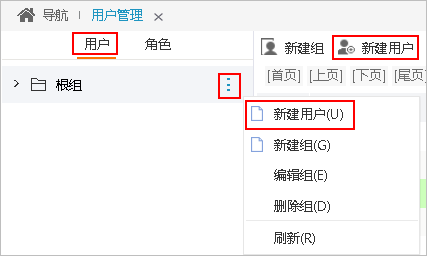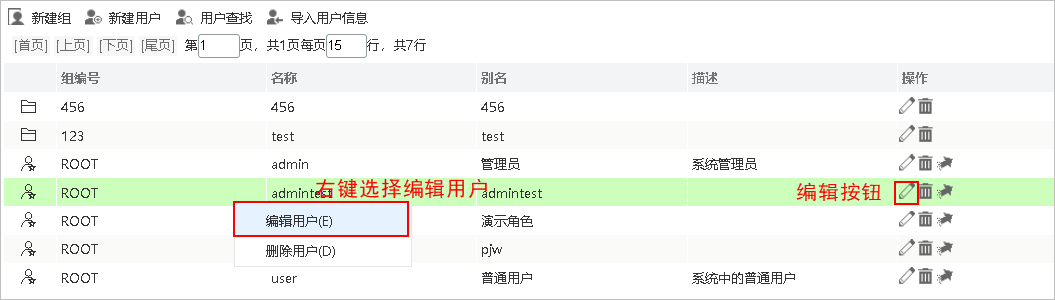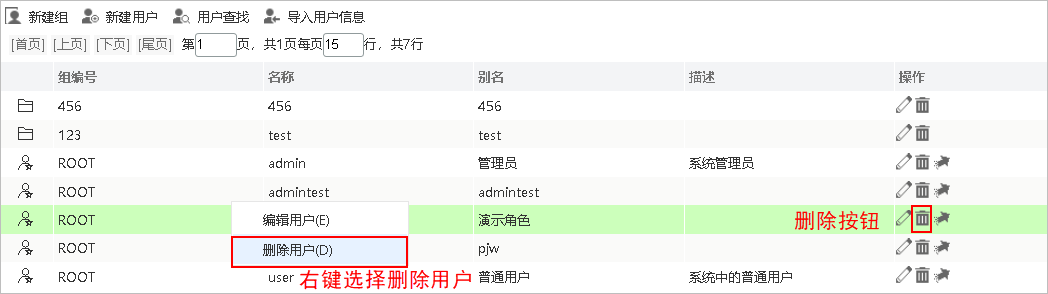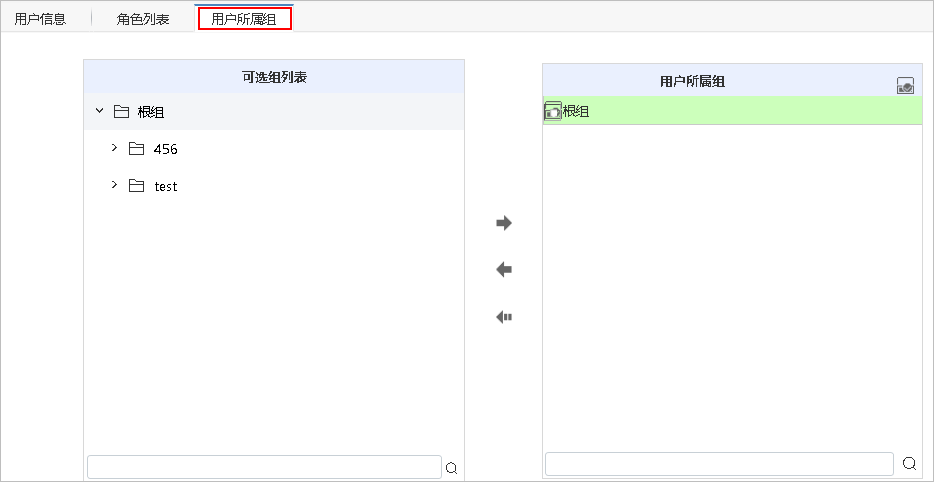...
- 新建:在“资源目录区”任意节点的更多操作选择 新建用户,或在“资源目录区”选定组节点后单击“功能菜单栏上”的按钮 新建用户,进入“新建用户”界面。
- 编辑:在“资源目录区”选定需要编辑的用户所在组的节点,在“设置区”显示该节点下所有组及用户,在“设置区”需要编辑的用户右键选择 编辑用户 或者单击所在行的操作栏按钮中的 编辑 按钮,进入“编辑用户”界面。
- 删除:在“资源目录区”选定需要删除的用户所在组的节点,“设置区”显示该节点下所有组及用户, 在“设置区”需要删除的用户右键选择 删除用户 或单击所在行的操作栏中的 删除 按钮,删除该用户。
“用户设置”界面介绍
“用户设置”中所有对组的设置项在“用户设置”界面分三页显示:用户信息、角色列表、用户所属组。
...
- 用户所属组:用于设置用户所属的组及该用户的默认组,对用户所属组列表中所有组进行自定义排序以及对 "可选组列表"中的用户进行模糊或精确搜
(1)用户可以属于多个组,但必须有一个默认组。新建用户时,当前组即为用户的默认组,默认组也可以更改。用户只能被默认组的组管理员删除,或被非默认组的组管理员移除;一旦删除了该用户,则所有组都不会看见该用户。
(2)修改用户所属组可参见 (2)修改用户所属组可参见 如何修改用户的所属默认组 。